विषयसूची
एक्सेल में, कभी-कभी हम देखते हैं कि वर्कशीट में टाइमस्टैम्प के साथ एक दिनांक कॉलम होता है। Microsoft Excel में दिनांक से समय निकालने के कुछ आसान तरीके हैं।
अभ्यास कार्यपुस्तिका
निम्न कार्यपुस्तिका डाउनलोड करें और अभ्यास करें।
Date.xlsx से समय निकालें
एक्सेल में दिनांक से समय निकालने के 6 त्वरित तरीके
1. 'का प्रयोग करें दिनांक
से प्रारूप कक्ष विकल्प के साथ, हम Excel में दिनांक से समय को आसानी से निकाल सकते हैं। मान लें कि हमारे पास दिनांक के साथ समय का डेटासेट है। हम अगले सेल में समय का हिस्सा निकालने जा रहे हैं।

STEPS:
- सेल चुनें और कॉपी करें -उन्हें Ctrl+C & Ctrl+V ।
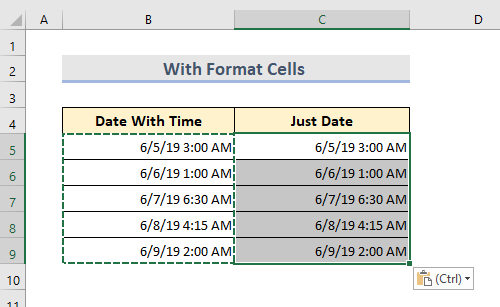
- अब चयनित सेल पर, राइट-क्लिक करें माउस।
- सेलेक्ट करें सेल को फॉर्मेट करें ।
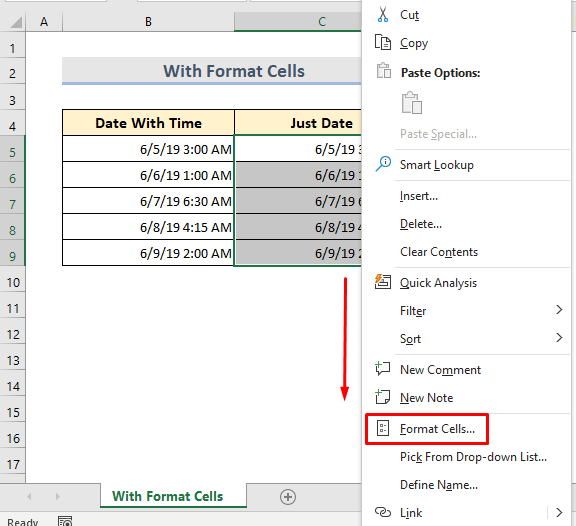
- यहां सेल को फॉर्मेट करें विंडो खुलती है।
- नंबर टैब पर जाएं।
- फिर श्रेणी से, तारीख चुनें।
- टाइप करें में, उस तिथि प्रारूप का चयन करें जिसे हम इनपुट करना चाहते हैं।
- अंत में, ओके दबाएं।

- हम समय के बिना तारीख देख सकते हैं। एक्सेल (8 उपयुक्त उदाहरण)
2. तारीख से समय हटाने के लिए एक्सेल में फाइंड एंड रिप्लेस टूल
फाइंड एंड रिप्लेस टूल इनमें से एक है Microsoft Excel में सबसे महत्वपूर्ण उपकरण। निम्नलिखित डेटासेट में, हम इसका उपयोग यह पता लगाने के लिए करने जा रहे हैं कि यह कैसे काम करता है।
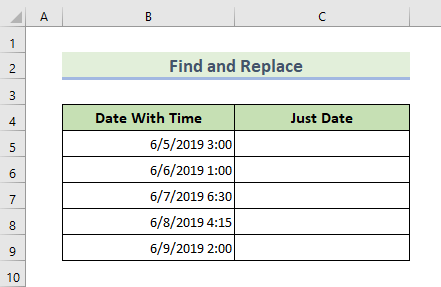
STEPS:
- सेल का चयन करें और Ctrl+C दबाकर उन्हें कॉपी करें।
- Ctrl+V दबाकर उन्हें अगले सेल में पेस्ट करें।

- नए सेल को चयनित रखें।
- होम टैब पर जाएं।
- Find & से ; ड्रॉप-डाउन का चयन करें, बदलें का चयन करें।
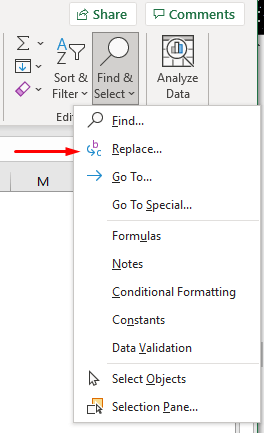
- एक डायलॉग बॉक्स दिखाई दे रहा है। अब ढूंढें क्या बॉक्स में एक स्पेसबार और एक एस्टरिस्क ( * ) चिन्ह लगाएं।
- <छोड़ दें 1>रिप्लेस विथ बॉक्स खाली।
- क्लिक करें रिप्लेस ऑल पर।
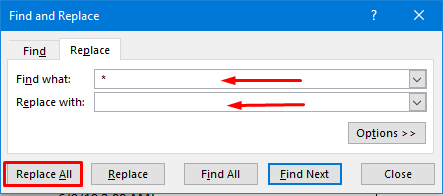
- एक पुष्टिकरण बॉक्स पॉप अप होता है।
- ओके क्लिक करें।
- डायलॉग बॉक्स बंद करें।
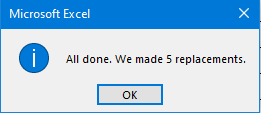
- अंत में, सेल से समय हटा दिया जाता है।
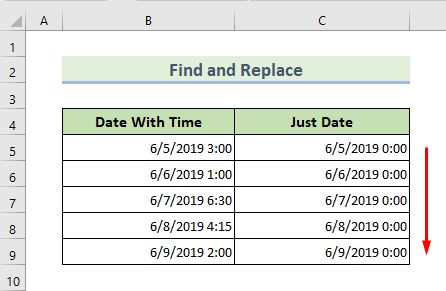
और पढ़ें: कैसे एक्सेल में दिनांक फ़ंक्शन का उपयोग करने के लिए (10 आदर्श उदाहरण)
3. एक्सेल में दिनांक से समय निकालने के लिए VBA कोड
यह मानते हुए कि डेटा समय और दिनांक के साथ स्प्रेडशीट में आयात किया गया है। हम समय निकालने के लिए VBA कोड का उपयोग करने जा रहे हैं।
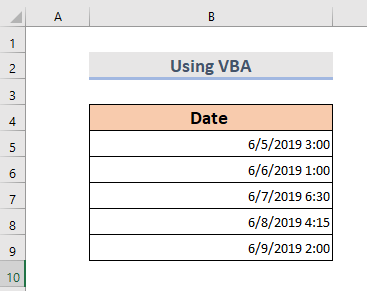
STEPS:
- शीट बार में, स्प्रेडशीट चुनें और माउस पर राइट-क्लिक करें ।
- कोड देखें चुनें।
<26
- A VBA मॉड्यूल खुलता है।
- इस कोड को टाइप करें:
8792
- <12 क्लिक करें रन विकल्प।
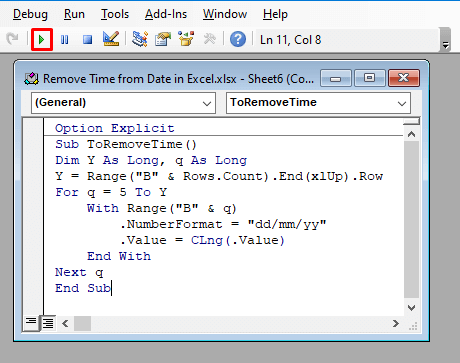
- अब हम समय के बिना दिनांक देख सकते हैं।
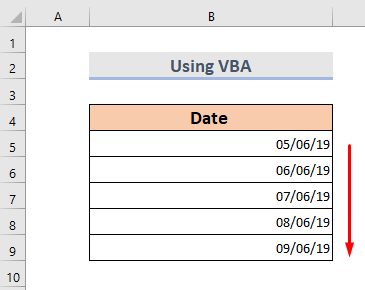
और पढ़ें: एक्सेल में EDATE फ़ंक्शन का उपयोग कैसे करें (5 सरल उदाहरण)
समान रीडिंग
- एक्सेल में TIMEVALUE फ़ंक्शन का उपयोग कैसे करें (4 उदाहरण)
- एक्सेल वर्तमान समय फ़ॉर्मूला (7 उपयुक्त उदाहरण)
- एक्सेल मंथ फंक्शन का उपयोग करें (6 उदाहरण)
- एक्सेल में डेज फंक्शन का उपयोग कैसे करें (7 उदाहरण)
4. समय निकालने के लिए 'टेक्स्ट टू कॉलम' फीचर को लागू करना
यहां हमारे पास दिनांक और समय वाला डेटासेट है। दिनांक से समय निकालने के लिए हम स्तंभों के पाठ का उपयोग करने जा रहे हैं।
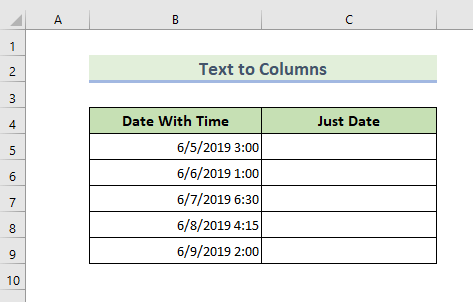
STEPS:
- सभी सेल चुनें।
- अब रिबन सेक्शन से, डेटा > टेक्स्ट टू कॉलम पर जाएं।
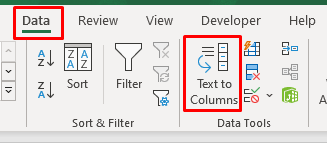
- एक विजार्ड चरण 1 खिड़की खुलती है। अगला पर क्लिक करें।

- जादूगर चरण 2 विंडो में, स्पेस डिलीमीटर बॉक्स से।
- हम डेटा पूर्वावलोकन बॉक्स में पूर्वावलोकन देख सकते हैं।
- फिर अगला चुनें .
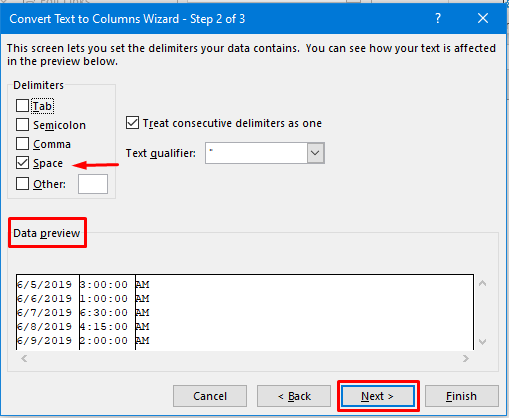
- <12 विज़ार्ड चरण 3 विंडो से, डेटा पूर्वावलोकन से समय मान कॉलम चुनें बॉक्स।
- क्लिक " आयात न करें कॉलम (छोड़ें) " पर क्लिक करें। में परिणाम देखना चाहते हैं गंतव्य बॉक्स।
- समाप्त करें पर क्लिक करें।
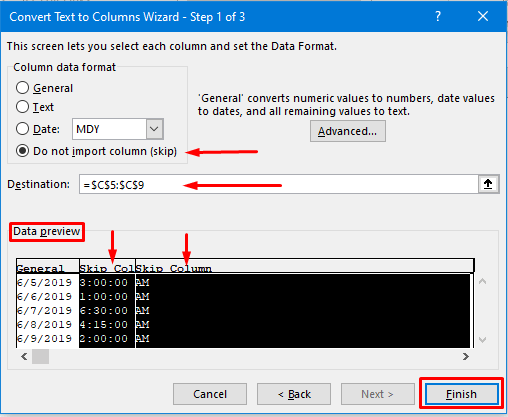
- समय अंततः दिनांक सेल से हटा दिया जाता है।
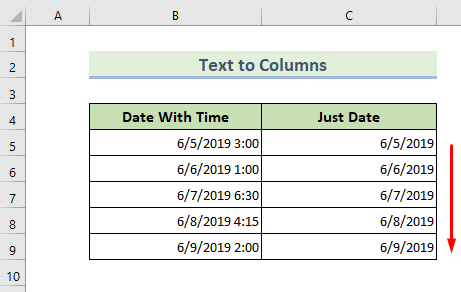
5. समय निकालने के लिए DATEVALUE और टेक्स्ट फ़ंक्शन का उपयोग करना
किसी दिनांक को परिवर्तित करने के लिए DATEVALUE फ़ंक्शन , इसे टेक्स्ट प्रारूप में संग्रहीत करने की आवश्यकता है। इसलिए हम DATEVALUE & के संयोजन का उपयोग करने जा रहे हैं। टेक्स्ट एक्सेल में दिनांक से समय निकालने के लिए कार्य करता है। यहां डेटासेट है:
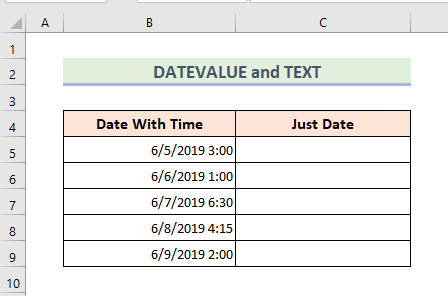
चरण:
- सेल C5 चुनें।
- फ़ॉर्मूला टाइप करें:
=DATEVALUE(TEXT(B5,"MM/DD/YYYY")) 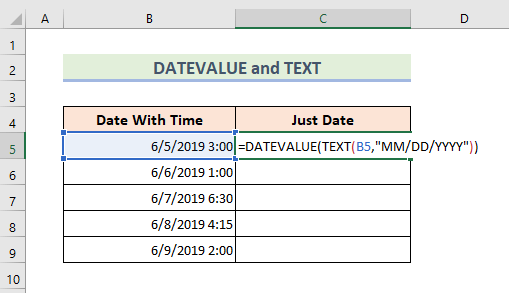
➤ ध्यान दें: टेक्स्ट फंक्शन वैल्यू लेता है और इसे टेक्स्ट फॉर्मेट में निर्दिष्ट करता है। DATEVALUE फ़ंक्शन केवल दिनांक मान के साथ स्थिति पर लौटता है।
- दर्ज करें हिट करें और कर्सर को नीचे खींचें। फिर हम तारीख का अंकीय मान देख सकते हैं। होम टैब में प्रारूप।
होम > संख्या प्रारूप > दिनांक/दीर्घ दिनांक .
➤ ध्यान दें: मैन्युअल प्रक्रिया से बचने के लिए हम सूत्र का उपयोग कर सकते हैं.
सूत्र :<3 =TEXT(DATEVALUE(TEXT(B5,"MM/DD/YYYY")),"MM/DD/YYYY")
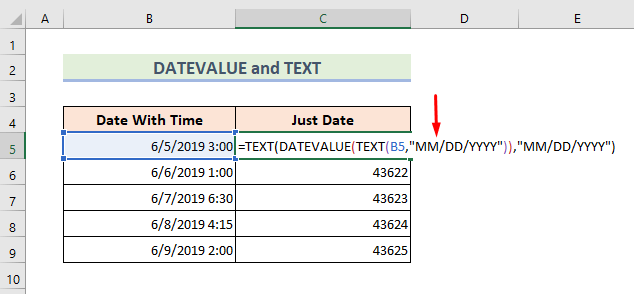
आखिर में, एंटर हिट करें और देखने के लिए फिल हैंडल टूल का इस्तेमाल करें परिणाम।
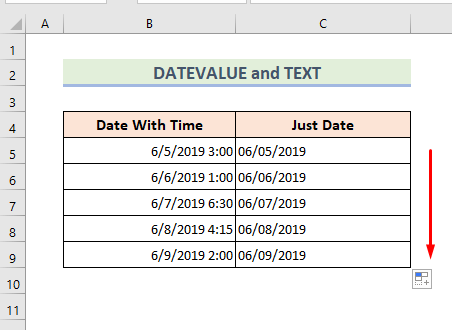
और पढ़ें: एक्सेल में DATEDIF फ़ंक्शन का उपयोग कैसे करें (6 उपयुक्त उदाहरण)
6. INT फंक्शन को इन्सर्ट करनादिनांक
INT या पूर्णांक फ़ंक्शन से समय निकालें Microsoft Excel में बहुत आसान और सरल है। राउंड डाउन करके, INT फ़ंक्शन दशमलव मान का पूर्णांक भाग लौटाता है। एक्सेल दिनांक को पूर्णांक भाग के रूप में और समय को अंश के रूप में स्वीकार करता है। तो हम तारीख से समय निकालने के लिए नीचे दिए गए डेटासेट के लिए इस फ़ंक्शन का उपयोग कर सकते हैं।
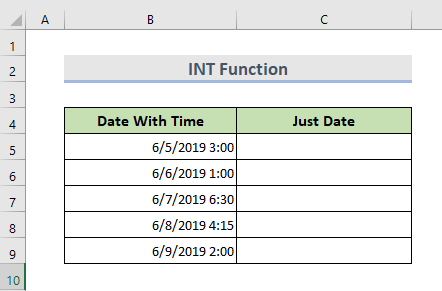
कदम:
- <चुनें 1>सेल C5 ।
- फॉर्मूला टाइप करें:
=INT(B5) 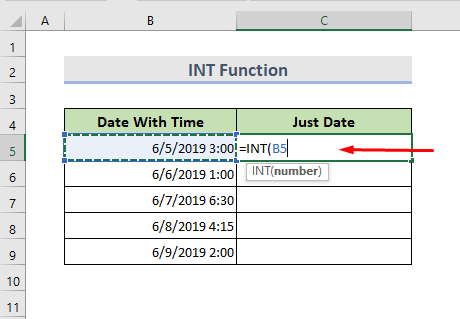
- एंटर दबाएं और कर्सर को सेल तक नीचे खींचें।
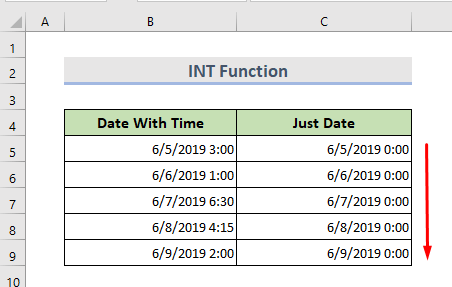
- अब सेल चुनें और <1 पर जाएं>होम टैब।
- संख्या प्रारूप > छोटी तिथि/दीर्घ तिथि चुनें।
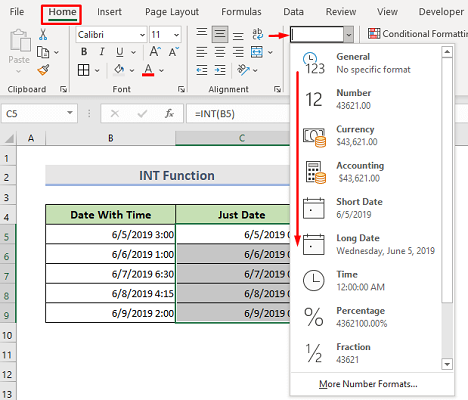 <3
<3
- शेष परिणाम देखने के लिए फील हैंडल का प्रयोग करें।
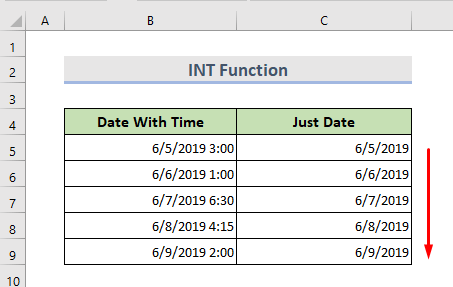
निष्कर्ष
द्वारा इन मेथड्स को फॉलो करके हम एक्सेल में टाइम फ्रॉम डेट हटा सकते हैं। एक अभ्यास कार्यपुस्तिका जोड़ी गई है। आगे बढ़ो और एक प्रयास करो। बेझिझक कुछ भी पूछें या कोई नई विधि सुझाएं।

